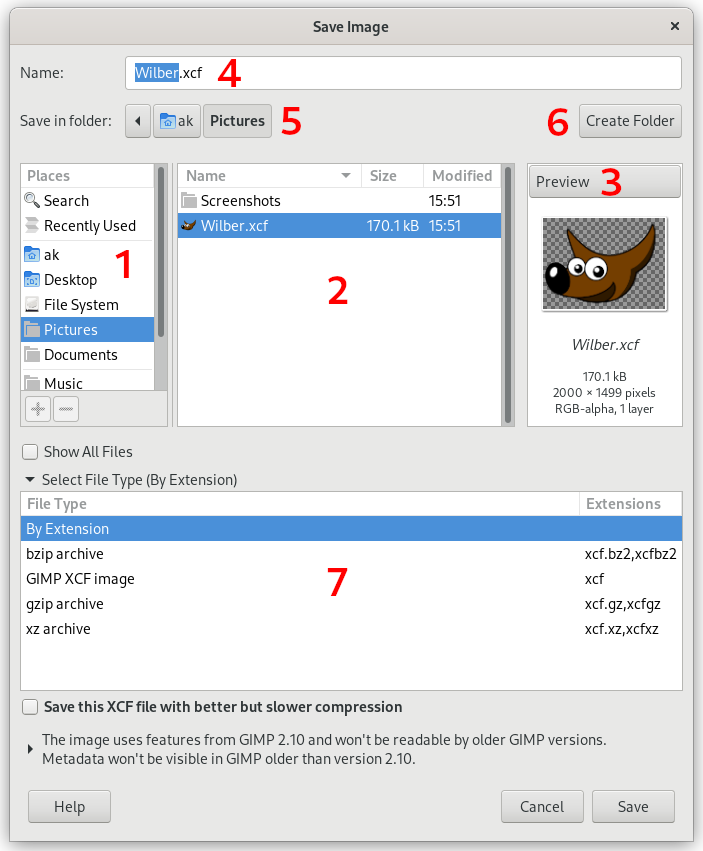Kommandoen viser dialogen “Gem billede”. Dialogen Gem som giver dig mulighed for at gemme dit XCF-billede med et andet navn og/eller i en anden mappe. For andre billedfilformater skal du bruge kommandoen .
-
Du kan tilgå denne kommando i hovedmenuen gennem →
-
eller med tastaturgenvejen Skift+Ctrl+S.
-
Det venstre panel er opdelt i to dele. Den øverste del viser dine hovedmapper og dine lagerenheder; du kan ikke ændre denne liste. Den nederste del viser dine bogmærker; du kan tilføje eller fjerne bogmærker. For at tilføje et bogmærke skal du vælge en mappe eller en fil i det midterste panel og klikke på knappen nederst i det venstre panel. Du kan også bruge kommandoen Føj til bogmærker i genvejsmenuen, som du får frem ved at klikke med højre museknap. Du kan slette et bogmærke ved at vælge det og klikke på knappen .
-
Det midterste panel viser en liste over filerne i den aktuelle mappe. Skift den aktuelle mappe ved at dobbeltklikke med venstre museknap på en mappe i dette panel. Vælg en fil med et enkelt venstreklik. Du kan derefter gemme den fil, du har valgt, ved at klikke på knappen . Bemærk, at et dobbelt venstreklik gemmer filen direkte.
Du kan højreklikke i det midterste panel for at få adgang til kommandoen Vis skjulte filer.
-
Det valgte billede vises i panelet Forhåndsvisning til højre. Filstørrelse, opløsning og billedsammensætning vises under forhåndsvisningen.
Klik på forhåndsvisningen for at opdatere billedet, hvis det er blevet ændret af et andet program.
-
Indtast den nye billedfils navn her.
![[Bemærk]](images/note.png)
Bemærk Hvis billedet allerede er gemt, foreslår GIMP dig det samme filnavn. Klikker du på Gem, overskrives filen.
-
Over det midterste panel vises stien til den aktuelle mappe. Du kan navigere i denne sti ved at klikke på en af knapperne.
-
Vil du gemme billedet i en mappe, der endnu ikke findes, kan du oprette den ved at klikke på Opret mappe og følge instruktionerne.
-
Under Vælg filtype kan du vælge et komprimeret format til din XCF-fil.